|
|
 |
「クリエ」でインターネットラジオを聴くには、Webブラウザが必要です。多くのモデルには「NetFront」が搭載されていますが、搭載されていないものの場合は「Xiino」などのWebブラウザを別途用意してください。
|
|
|
|
|
|
 |
「Pocket Tunes Deluxe」に正式に対応している代表的なインターネットラジオ局として米国の「SHOUTcast」があります。「SHOUTcast」は、MP3形式の音楽ファイルをストリーム配信(*)するシステムを採用した、米国のインターネットラジオ配信サイトで、1999年にサービスを開始しています。(図2)
*音楽ファイルをダウンロードしてから再生するのではなく、転送しながらリアルタイムに再生する配信方式のこと。 |
|
|
|
|
 |
Pocket Tunes Deluxeをダウンロードしたら、HotSyncで「クリエ」にインストールしましょう。ダウンロードファイルを解凍すると、「PocketTunesSetup.exe」という名称のインストーラーが出てきます。ここではこのインストーラーを使用した場合のオプションの選択方法などをご説明します。
|
|
|
|
 |
[□Pocket Tunes]:ここにチェックが入っていることを確認してください。
|
|
|
|
 |
インストールしたい「クリエ」で使用しているHotSync IDを選んでください。その後、オプションのコンポーネントを選択する画面が表示されます。「クリエ」は高解像度液晶を採用していますので、それに適した[High-Res
Skin]を選択することをお勧めします。その他のコンポーネントはインターネットラジオの再生には必要ありません。
|
|
|
|
 |
インストール先が「クリエ」なので、[Yes, I use a Sony CLIE handheld.]を選択します。
※なお、セットアップアプリケーションを使用せずに、必要なファイルだけを直接インストールしたい場合は、フォルダ内の「PocketTunes.prc」と、ハイレゾデバイス用のスキンファイル「HiFiSkin.pdb」の2種類だけを、HotSyncなどで「クリエ」にインストールします。
|
|
|
|
 |
1.「クリエランチャー」や「アプリ起動」など、ソフトウェアのアイコンが並ぶ画面の中から、「NetFront(またはXiino)」のアイコンをタップして、Webブラウザを起動します。それから、URL(http://www.shoutcast.com/)を入力して「SHOUTcast」の画面を開きます。(図3)
2.数あるリストの中から聴きたいラジオ番組を決めたら、一覧の一番左にある「Tune In !」ボタンをタップします。
3.「確認」というウインドウが表示されます。「[開く]の場合、NetFrontを終了します」とありますが、そのまま「開く」をタップします。(図4)
※「Xiino」の場合は[他のアプリケーションで開く]というウインドウが表示されますので[OK]をタップします。)
4.「ダウンロードが完了しました」という[確認]のウインドウが表示されたら[OK]をタップします。
5.Webブラウザが起動したまま、「クリエ」のスピーカー(またはイヤホン経由で)からラジオ番組が再生されます。
※画面上では変化はありませんが、実際には「Pocket Tunes Deluxe」がバックグラウンドで動作している状態になっています。 |
|
|
|
|
 |
NetFrontを終了して、「Pocket Tunes Deluxe」を起動してみましょう。
ラジオ番組の音声が再生された状態で、画面には受信中のラジオ番組の情報が表示されているはずです。
表示されている情報については右の画像をご参考にしてください。(図5) |
 |
| (図5) |
 |
|
|
|
|
|
 |
ラジオ番組を聞くのをやめたいときは、停止ボタンまたは一時停止ボタンをタップします。ただし、この状態ではネットワーク接続そのものは解除されません。ワイヤレスLAN接続を完全に停止するには、再び「NetFront」を起動して、ネットワークを切断するか、「環境設定」の[ネットワーク]の画面で[回線切断]をタップします。
なお、「Pocket Tunes Deluxe」のメニューにある[BackgroundPreferrence]で[□Enable background play]にチェックが入っている場合、ラジオ番組再生中に他のアプリケーションからネットワークを切断しても、「Pocket
Tunes Deluxe」が再度ネットワークに接続してしまいます。完全にネットワークを切断するためには「Pocket Tunes Deluxe」上で、ラジオ番組の再生をストップする必要がありますので、その点にご注意ください。
|
|
|
|
|
|
 |
ご利用のワイヤレスLAN環境に依存するので断定はできませんが、96kbpsや128kbpsなどのビットレートの高い(ファイル転送量が大きい)ラジオ番組は、「クリエ」の内蔵メモリ容量の関係で音声がとぎれることがあります。64kbps〜32kbpsぐらいのビットレートで配信されているラジオ局を選ぶほうが、ネットワーク全体への負荷も低く、快適にラジオ番組が楽しめます。
なお、ワイヤレスLANではなくPHSなどでも、ビットレートの低いラジオ局であれば受信可能ですが、電波の受信状態によっては音声が途切れる場合があります。また、定額料金制ではない場合は多額の通信料が発生することもありえるので、くれぐれもご注意ください。
|
|
|
|
 |
毎回、Webブラウザを起動し、SHOUTcastからラジオ局を選択するのは多少面倒でもあります。「Pocket
Tunes Deluxe」は、過去に接続したことのあるラジオ局の情報を自動的に記憶しています。メニューの[Actions]の[Open]あるいは、画面左下の「イジェクト」アイコンをタップしてみましょう。[ChooseSongs]ウインドウが表示されるはずです。右上のポップアップメニューにある[ShoutCast]を選択すると、画面上に過去にアクセスしたラジオ局の一覧が表示されます。(図6)
「クリエ」がネットワークに接続された状態で、一覧から任意のラジオ局をタップするだけで、ラジオの受信を開始します。
また、受信したいラジオのURLがあらかじめわかっている場合は、[ChooseSongs]ウインドウの下にある[New]ボタンをタップして、直接URLを記入することで、任意のラジオ局を受信できるようになります。 |
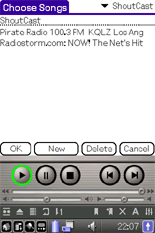 |
| (図6) |
 |
|
|
|
|
|
 |
ワイヤレスLAN環境のある場所で、「クリエ」専用のスピーカークレードル「PEGA-SPC100K」を使えば、「クリエ」本体を充電しながらインターネットラジオを思う存分楽しむことができるので、バッテリーを気にせず使えてお薦めです。(図7) |
|
|
|
|
| インターネットラジオの配信には、知的所有権に関する各国の法律に基づき、著作権の保有者から許諾を得るなどの手続きが必要です。手続きが完了していないインターネットラジオを聴くことは、著作権を侵害する行為となります。インターネットラジオには、手続きが正しく行われているものとそうでないものがあります。不明な際には、インターネットラジオのホームページの記載を確認したり、メールなどで直接確認されることをおすすめします。
|












